
Podobný vlastní soubory aplikace Google Fotky Google obsahuje funkci „Locked složky“. To umožňuje skrýt citlivých fotografií za sebou nějakou formu zabezpečení. Ukážeme vám, jak udržet před zvědavýma očima z vašich fotografií.
Na rozdíl od souborů Google aplikaci Google Photos využívá zámek obrazovky na vašem Google Pixel smartphonu. Takže, pokud používáte otisk prstu k odemknutí telefonu, že to, co budete používat pro otevření „Locked složky.“ K dispozici je také nějaký šikovný integrace s fotoaparátem Google.
Poznámka: Fotografie a videa přesunuty do uzamčené složky se nezobrazí v původním fotografiemi mřížky, vzpomínky, vyhledávání, nebo alb. Oni nejsou zálohována do cloudu a nelze přistupovat na jiných zařízeních.
PŘÍBUZNÝ: Jak skrýt soubory s nouzovém složky společnosti Google v systému Android
Skrýt Fotografie v uzamčené složce
Za prvé, pojďme nastavit Locked složky. Otevři Aplikace Fotky Google na Pixel 3 nebo novější Pixel smartphone. Poté přejděte do sekce „Utilities“ v záložce „knihovna“.
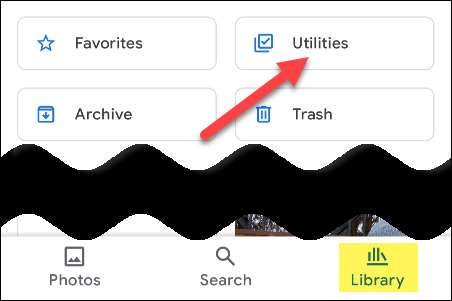
Přejděte dolů a vyberte „Locked složky.“
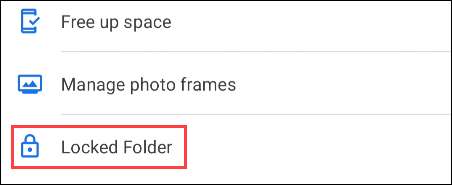
Pokud již máte metodu zámku obrazovky, budete vyzváni k zadání, že.
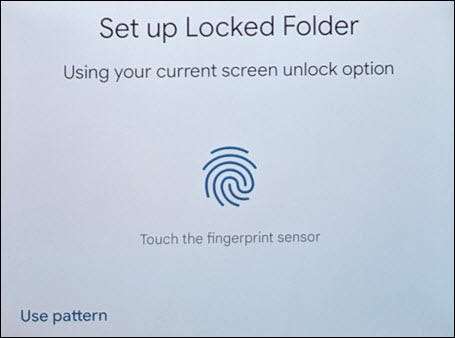
Pokud tak neučiníte, bude aplikace vás požádat, abyste nastavit jednu nahoru, režie vás do aplikace Nastavení.
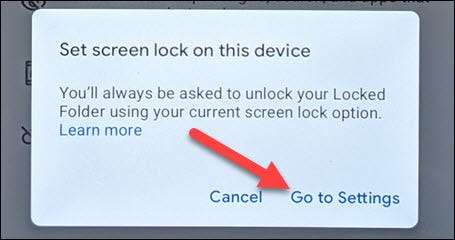
Nyní, můžete se vrátit zpět do Fotek Google a vyberte možnost „Přesunout položky.“
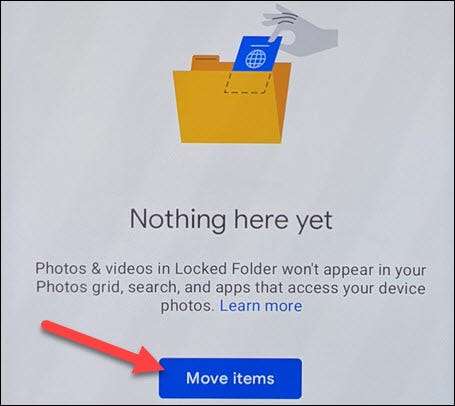
Vyberte všechny fotografie, které chcete přesunout do uzamčené složku a klepněte na „Reference“ v pravém horním rohu.
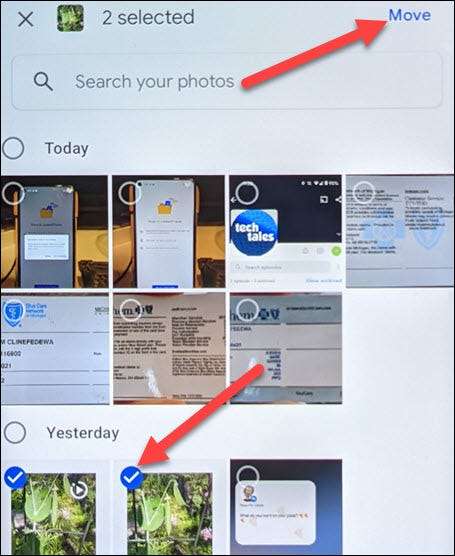
Můžete také přidat fotografii do uzamčené složky při prohlížení. Klepněte na ikonu nabídky se třemi tečkami v pravém horním rohu.
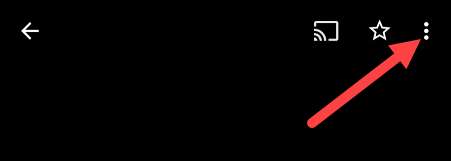
Pak vyberte „Přesunout do Locked složky.“
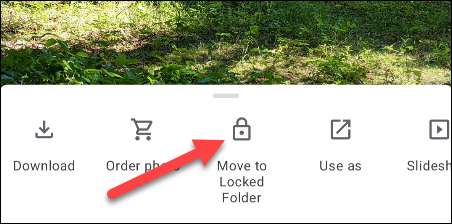
Uložit přímo do uzamčené složky z fotoaparátu
Můžete přeskočit krok přesunu fotografií do uzamčené složce pomocí aplikace Fotoaparát Google. Při použití této metody budou všechny fotografie nebo videa, které si vzít jít rovnou do uzamčené složky, nikdy se dotýká mrak.
Otevření výchozí Aplikace Camera Google na Pixel 3 nebo novější Pixel telefonu.
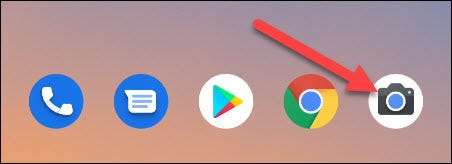
V pravém horním rohu klepněte na ikonu složky.

Zvolte „Locked složky“ z nabídky.
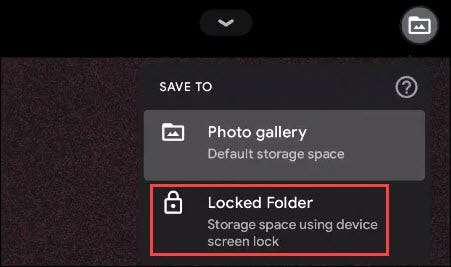
Nyní si můžete pořídit video nebo nahrávat video jako normální. Fotografie nebo video se automaticky přepne do uzamčené složky, jak je indikováno ikonou fialovou zámku.
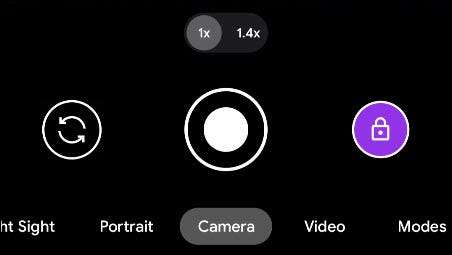
To je vše tam je! Můžete přistupovat ke svému Folder Lock přes sekci Utilities kdykoliv. To je šikovný malý rys pro některé zvláštní ochrana na soukromých fotografiích.
PŘÍBUZNÝ: Jak skrýt lidi ze vzpomínek ve službě Google Fotky







